3 moduri de a downgrade Windows 10 și revenirea la Windows 7 sau 8.1 Pe termen nelimitat
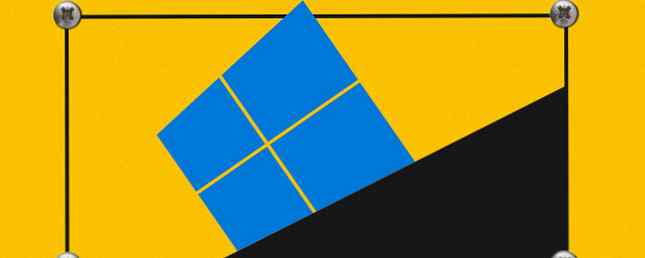
Actualizarea la Windows 10 este un risc. Fie că ați făcut-o pentru a asigura o copie gratuită Windows 10 ACȚIUNE pentru a vă păstra upgrade-ul Windows 10 gratuit după 29 iulie ACȚIUNE pentru a vă păstra upgrade-ul Windows 10 gratuit după 29 iulie Microsoft a confirmat că upgrade-ul gratuit Windows 10 va expira. După 29 iulie, o licență Windows 10 va costa 119 USD. Vă vom arăta cum să deveniți eligibili pentru a instala Windows 10 gratuit, chiar ... Citește mai mult sau au fost actualizate forțat 5 Consecințe neintenționate ale Windows 10 Upgradegate 5 Consecințe neintenționate ale Windows 10 Upgradegate Microsoft distruge totul cu Windows 10. Dezastrul de upgrade are consecințe neintenționate pentru Microsoft și clienții săi. Vorbim despre modul în care tactica Microsoft încalcă încrederea utilizatorilor și scade securitatea, printre alte probleme. Citiți mai multe, împărtășim trei trucuri care vă vor ajuta să faceți downgrade chiar acum sau cândva în viitor.
Am discutat anterior cum să downgrade de la Windows 10 la Windows 7 sau 8.1 Cum să downgrade de la Windows 10 la Windows 7 sau 8.1 Cum să downgrade de la Windows 10 la Windows 7 sau 8.1 Windows 10 este aici și poate nu este ceea ce vă așteptați. Dacă ați actualizat deja, puteți efectua o revocare. Și dacă nu ați făcut-o, creați mai întâi o copie de siguranță a sistemului. Vă arătăm cum. Citiți mai multe, care includea utilizarea unei imagini full disk, cea mai bună soluție de departe. În acest articol, vom extinde funcția de revigorare nativă Windows 10 și vom introduce încă două opțiuni, inclusiv unul care vă va salva dacă actualizarea nu a reușit.
1. Rulați înapoi cu instrumente de recuperare nativă
Ori de câte ori actualizați Windows 10 sau inițiați o instalare proaspătă din Windows, o copie a vechii dvs. instalări este stocată în folderul Windows.old Spațiu liber pe disc prin eliminarea directorului Windows.old Eliberați spațiu pe disc prin eliminarea folderului Windows.old Windows se pregătește o copie de siguranță automată înainte de reinstalare. Folderul Windows.old include profiluri de utilizator și fișiere personale. Iată cum puteți restaura datele și eliminați dosarul pentru a elibera spațiu. Citeste mai mult . Această copie de rezervă automată este biletul dvs. de întoarcere la versiunea anterioară Windows.

Pentru a vă întoarce utilizând instrumentul de recuperare nativ Windows 10, apăsați pe Tasta Windows + I pentru a lansa aplicația Setări, apoi mergeți la Actualizare și securitate> Recuperare. Apasă pe Incepe butonul sub Reveniți la Windows 7 sau Reveniți la Windows 8.1.

Opțiunea de revizuire prin Windows.old este disponibilă pentru maximum 30 de zile. Dacă nu mai vedeți opțiunea afișată mai sus, ați trecut limita de 30 de zile de la actualizarea inițială la Windows 10 sau ați instalat o versiune mai nouă a Windows, caz în care antetul respectiv va citi Reveniți la o construcție anterioară.
Backup-ul Windows.old este înlocuit cu o copie de rezervă proaspătă pentru fiecare actualizare majoră Windows. De exemplu, dacă faceți upgrade la Windows 10 pe 28 iulie și apoi instalați Actualizare de Aniversare Windows 10 Aniversare Dată în iulie și acestea sunt cele mai bune caracteristici Windows 10 aniversare Update datorită în iulie și acestea sunt cele mai bune caracteristici Veți iubi Windows 10 Aniversare Actualizare! Al doilea mare upgrade la Windows 10 de la lansarea sa în iulie 2015 este așteptat în această vară. Aici evidențiem cele mai interesante caracteristici. Citiți mai multe pe 2 august, veți putea downgrade numai de la Windows 10 versiunea 1608 la Windows 10 versiunea 1511.
Cu toate acestea, dacă planificați înainte, aveți posibilitatea să păstrați opțiunea de downgrade Windows 7 sau 8.1 disponibilă mult mai mult.
Cum să extindeți limita de recuperare de 30 de zile
Acest truc funcționează numai dacă opțiunea downgrade este încă disponibilă; verificați opțiunile de recuperare din aplicația Setări, după cum este descris mai sus. Dacă poți să te întorci în continuare, du-te la Explorator de fișiere (Tasta Windows + F) și sub Acest PC du-te la tine unitate de sistem (de obicei C:).
În primul rând, trebuie să facem unele foldere ascunse vizibile. Selectează Vedere fila și faceți clic pe Opțiuni pentru a accesa Opțiuni pentru foldere fereastră. Aici treceți la Vedere fila, verificați Afișați fișiere, foldere și unități ascunse, și debifați Ascundeți fișierele sistemului de operare protejat (recomandat). Clic aplica pentru a salva modificările și O.K pentru a închide fereastra.

Acum ar trebui să vedeți cel puțin două dintre folderele de pe unitatea de sistem (printre multe altele):
C: \ $ pentru Windows ~ BT.
C: \ $ Widnows. ~ WS (nu am vazut aceasta pe o versiune actualizata a Windows 10)
C: \ Windows.old
Includeți toți acești dosare în pașii următori.
După ce au trecut 30 de zile de la actualizarea sau ultima actualizare majoră, Windows rulează o sarcină programată 4 Sarcini plictisitoare pe care le puteți automatiza cu programatorul de sarcini Windows 4 Sarcini plictisitoare pe care le puteți automatiza cu programul Windows Task Scheduler Timpul dvs. este prea valoros pentru a fi irosit cu repetiții sarcini. Să vă arătăm cum să automatizați și să programați sarcini. Avem și câteva exemple minunate. Citiți mai multe pentru a șterge aceste foldere. Puteți dezactiva sarcina programată Planificatorul de sarcini Windows 10 vă oferă mai multă putere Planificatorul de activități Windows 10 vă oferă mai multă putere Planificatorul de activități execută automat evenimentele din fundal. În Windows 10, modul Economizor de energie modifică planificatorul de sarcini pentru a utiliza mai puțină energie. Vă vom arăta cum să profitați de această funcție și de multe altele. Citește mai mult sau extindeți intervalul de timp, dar ruta mai sigură este de a crea copii de rezervă sau de a redenumi aceste foldere, deoarece, de asemenea, va împiedica Windows să le suprascrie în timpul ultimei versiuni de actualizare. De exemplu, puteți adăuga data de actualizare sau versiunea Windows pe care o conțin în numele folderului.

Odată ce ați dori să faceți downgrade, plasați folderele înapoi în unitatea de sistem sau restaurați-le numele original (dacă Windows a creat în acel moment foldere noi cu copii de rezervă noi, le redenumiți sau le mutați mai întâi), apoi accesați secțiunea Recovery din aplicația Settings , și ar trebui să puteți reveni la versiunea Windows pe care ați păstrat-o.
Pagina Start dă instrucțiuni pentru a crea copii de rezervă și pentru următoarele actualizări majore și nu lăsați-le pe Task Scheduler să le ștergă. De altfel, Windows nu vă va oferi opțiunea de downgrade, chiar dacă ați făcut copii de rezervă pentru dosarele de la actualizarea inițială. Pagina Start descrie, de asemenea, un mod alternativ (partea nr. 4) pentru a reveni dacă ați făcut copii de rezervă pentru dosare, dar opțiunea de downgrade nu va fi afișată. Sau puteți utiliza instrumentul descris mai jos.
2. Utilizați Windows 10 Rollback Utility
Acest instrument de la NeoSmart oferă un proces de restaurare cu un singur clic pentru a inversa o actualizare nereușită, parțială sau accidentală la Windows 10 Cum ați putea fi upgradat la Windows 10 de Accident și ce să faceți Cum ați putut să faceți upgrade la Windows 10 de Accident & la Windows 10 a fost accidental instalat automat pe mașinile Windows 7 și 8.1 fără consimțământul utilizatorului. Microsoft și-a cerut scuze pentru greșeală. Analizăm evenimentele și vă arătăm încă o dată cum să nu obțineți Windows 10. Citiți mai multe. Fișierul ISO 196 MB poate fi utilizat pentru a crea o unitate flash USB bootabilă 10 Instrumente pentru a face o bootare USB dintr-un fișier ISO 10 Instrumente pentru a face o bootare USB dintr-un fișier ISO Instalarea unui sistem de operare de pe o unitate USB este rapidă și portabilă. Testați câteva instrumente ISO pentru USB pentru a găsi cea mai bună pentru dvs. Citiți mai mult (sau CD) și astfel funcționează chiar dacă Windows nu va mai porni.
În afară de faptul că vă permite să treceți la versiunea anterioară Windows, cu condiția ca fișierele de recuperare necesare să fie instalate, Windows 10 Rollback oferă de asemenea instrumente de recuperare de bază, inclusiv o reparație automată, un scanner de virusi, un instrument pentru navigarea și copierea de rezervă a fișierelor, editor, și un browser de internet.
Rețineți că Windows 10 Rollback se bazează pe folderele de recuperare create de Windows, ceea ce înseamnă că funcția de returnare va funcționa numai pentru 30 de zile de la ultima actualizare. Cu toate acestea, NeoSmart le-a spus BetaNews că instrumentul lor va recunoaște dosarele de recuperare anterioare, chiar dacă Windows 10 nu va reuși. Restabiliți numele folderului original înainte de a încerca acest lucru.
3. Cunoașteți drepturile de downgrade
Anumite versiuni OEM ale Windows au dreptul să treacă la o versiune anterioară Windows. Dacă executați Windows 10 Professional, aveți dreptul să faceți upgrade la Windows 8.1 Pro și Windows 7 Professional.

Aceasta nu înseamnă că opțiunea de downgrade este integrată cu Windows, dar înseamnă că puteți instala legal o versiune mai veche de Windows pe dispozitiv. Ca utilizator final, trebuie să îndepliniți următoarele condiții pentru a fi eligibil pentru downgrade:
- Achiziționați un PC preinstalat cu software Windows.
- Acceptați Termenii licenței Microsoft pentru software.
- Efectuați procesul de downgrade la produsul eligibil pentru downgrade folosind media / cheia dintr-un produs originale, licențiat anterior OEM sau cu amănuntul.
Catch este că aveți nevoie de o cheie de produs pentru versiunea Windows la care doriți să faceți upgrade. Dacă ați făcut upgrade de la Windows 7 sau 8.1, aceasta nu va fi o problemă. Puteți utiliza ShowKeyPlus pentru a dezvălui cheia de produs a versiunii originale Windows. Cu tasta de produs în mână, puteți descărca o instalare ISO Windows Cum să descărcați fișierele ISO originale ISO gratuite de la Microsoft Cum se descarcă fișierele oficiale Windows ISO gratuite de la Microsoft Puteți descărca fișierele de instalare Windows fără Microsoft. Vă vom arăta un hack care vă permite să descărcați fișiere ISO pentru orice ediție de Windows 7, Windows 8.1 și Windows 10 de la Microsoft Tech ... Citeste mai mult fișier gratuit și legal de la Microsoft Cum să descărcați legal dosar de instalare Windows pentru drum liber Cum să Descărcați în mod legal fișierele de instalare Windows pentru Windows gratis se pot sparge serios. Ceea ce trebuie adesea să faceți este să îl instalați de la zero. Și vă vom arăta cum să obțineți fișiere legale de instalare pentru Windows 7 până la 10. Citiți mai multe și continuați să instalați Windows de la zero.
Dacă ați cumpărat un computer livrat împreună cu Windows 10, va trebui să obțineți o cheie de produs Windows 7 sau Windows 8.1 înainte de a vă putea folosi dreptul de downgrade. Aveți posibilitatea să utilizați fie cheia produsului de pe un computer vechi, fie să cumpărați o copie (folosită) a Windows 7 sau 8.1 Cum să obțineți o licență Windows 7 sau 8 ieftine acum pentru a face upgrade la Windows 10 gratuit Cum să obțineți un Windows 7 sau 8 ieftine Licență acum pentru a face upgrade la Windows 10 pentru gratis Îngrijorat cu privire la viitorul copiei vechi sau piratate Windows? Acum este momentul să smulgeți o licență ieftină Windows 7 sau 8 pentru a vă asigura că faceți upgrade gratuit la Windows 10. Vă prezentăm ... Citiți mai mult online.
Acest drept pentru downgrade la o versiune mai veche Windows expiră cu sfârșitul suportului extins De ce să faceți upgrade la Windows la sfârșitul suportului extins De ce să faceți upgrade la Windows la sfârșitul suportului extins În cele din urmă, suportul pentru fiecare versiune Windows expiră, lăsând PC-urile pline de găuri , puncte de acces pentru malware și oportunități pentru hackeri. Windows 8 a ajuns recent la sfârșitul stadiului de asistență - vă vom arăta de ce și cum ... Citește mai mult pentru acea versiune.
Down Down mai adânc și în jos
Înțelegem că Windows 10 nu se potrivește tuturor 8 Probleme enervante Windows 10 și cum să le rezolvați 8 Probleme enervante Windows 10 & Cum să le rezolvați Upgrade-ul la Windows 10 a fost neted pentru majoritatea utilizatorilor, dar unii utilizatori vor întâlni întotdeauna probleme. Indiferent dacă este vorba de un ecran intermitent, probleme de conectivitate în rețea sau de scurgere a bateriei, este timpul să rezolvați aceste probleme. Citiți mai multe și nu fiecare problemă poate fi rezolvată Cele mai bune 6 instrumente gratuite pentru a rezolva orice problemă în Windows 10 Cele mai bune 6 instrumente gratuite pentru a remedia orice problemă în Windows 10 Dacă vă confruntați cu probleme de sistem sau setări de tip rogue, instrumente pentru a repara Windows 10 și a elimina durerile de cap. Citeste mai mult . Dar, înainte de a vă subestima prematur, dați Windows 10 o șansă Sunteți un Windows 10 Upgrade Refugee? Mai întâi! Esti un refugiat de upgrade la Windows 10? Mai întâi! Microsoft a făcut upgrade-ul la Windows 10? Din februarie, Windows 10 este împins ca o actualizare recomandată pe calculatoarele Windows 7 și 8.1. Aceasta este ceea ce puteți face după ce ați fost ... Citește mai mult și încercați aceste caracteristici Windows 10 5 Ultimele lucruri pe care trebuie să le încercați înainte de a trece de la Windows 10 5 Ultimele lucruri pe care trebuie să le încercați înainte de a trece de la Windows 10 Sunteți gata să renunțați la Windows 10? În timp ce este ușor să treceți la versiunea anterioară Windows, nu mai faceți așa ceva - am rotunjit funcțiile pe care trebuie să le fi încercat înainte de a vă întoarce. Citiți mai multe pentru a vă îmbunătăți experiența. Dacă tot nu funcționează pentru dvs., știți că puteți obține unele dintre cele mai bune caracteristici Windows 10 pe Windows 7 și Windows 8.1 Obțineți cele mai bune caracteristici Windows 10 pe Windows 7 și 8 Obțineți cele mai bune caracteristici Windows 10 pe Windows 7 și 8 Admirați unele dintre trucurile pe care Windows 10 le poate face, dar ar prefera să rămână cu vechea versiune Windows? Am compilat 8 instrumente care pot aduce cele mai bune caracteristici Windows 10 la ... Citește mai mult .
Ce te-a făcut să faceți upgrade la și apoi să faceți downgrade de la Windows 10? Ce te-ar fi putut face să rămâi cu Windows 10? Ne-ar plăcea să vă auzim experiența în comentarii!
Explorați mai multe despre: Licențe de software, Windows 10, Windows Upgrade.


